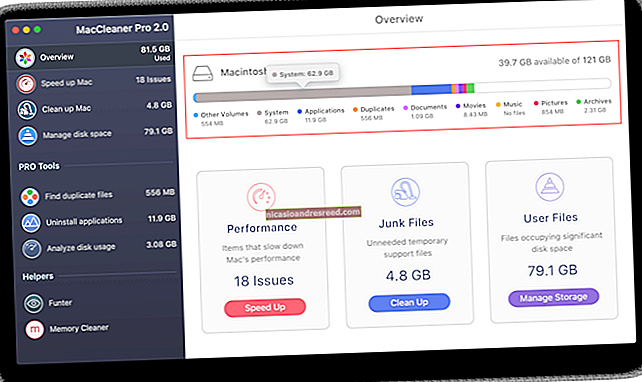Mac లో ఉచిత డిస్క్ స్థలాన్ని ఎలా తనిఖీ చేయాలి

మా Mac యొక్క నిల్వ స్థలం యొక్క పరిమితులను తాకడం గురించి మనమందరం ఆందోళన చెందుతున్నాము. క్రొత్త అనువర్తనాలను డౌన్లోడ్ చేయడానికి, నవీకరణలను ఇన్స్టాల్ చేయడానికి మరియు మా సృజనాత్మక రచనలను నిల్వ చేయడానికి మాకు స్థలం అవసరం. మీరు ఎంత ఖాళీ స్థలాన్ని మిగిల్చారో చూడటానికి ఇక్కడ రెండు శీఘ్ర మరియు ఉపయోగకరమైన మార్గాలు ఉన్నాయి.
ఫైండర్ ఉపయోగించి ఉచిత డిస్క్ స్థలాన్ని ఎలా త్వరగా తనిఖీ చేయాలి
Mac లో ఉచిత డిస్క్ స్థలాన్ని తనిఖీ చేయడానికి ప్రాథమిక మార్గం ఫైండర్ ఉపయోగించడం. కమాండ్ + ఎన్ నొక్కడం ద్వారా లేదా మెను బార్లోని ఫైల్> న్యూ ఫైండర్ విండోను ఎంచుకోవడం ద్వారా క్రొత్త ఫైండర్ విండోను తెరవండి. (మీరు ఎక్కడి నుండైనా తెరవడానికి కొంచెం తెలిసిన సత్వరమార్గాన్ని కూడా ఉపయోగించవచ్చు.)
తెరిచిన విండోలో, మీరు సైడ్బార్లో తనిఖీ చేయాలనుకుంటున్న డ్రైవ్పై క్లిక్ చేయండి. విండో దిగువన, డ్రైవ్లో ఎంత స్థలం మిగిలి ఉందో మీరు చూస్తారు.

మీరు డ్రైవ్లో ఎంత ఖాళీ స్థలాన్ని కలిగి ఉన్నారనే దానిపై ఆధారపడి “904 GB అందుబాటులో ఉంది”, కానీ వేరే సంఖ్యతో చదివే పంక్తి కోసం మీరు వెతుకుతున్నారు.
ఫైండర్ విండో సైడ్బార్లోని డ్రైవ్ పేరుపై క్లిక్ చేయడం ద్వారా మీ Mac కి కనెక్ట్ చేయబడిన ఏదైనా డ్రైవ్తో మీరు ఈ దశను పునరావృతం చేయవచ్చు. మీకు కొన్ని గిగాబైట్ల ఉచితం మాత్రమే లభించిన తర్వాత, సిస్టమ్ సరిగ్గా పనిచేయడానికి స్థలాన్ని తొలగించడానికి ఆలోచించాల్సిన సమయం ఆసన్నమైంది.
సంబంధించినది:Mac లో కీబోర్డ్ సత్వరమార్గంతో ఫైండర్ను ఎలా తెరవాలి
“ఈ Mac గురించి” లో వివరణాత్మక డిస్క్ వాడకాన్ని ఎలా చూడాలి
Mac OS 10.7 నుండి, ఆపిల్ ఉచిత డిస్క్ స్థలం మరియు వివరణాత్మక డిస్క్ వినియోగం రెండింటినీ వీక్షించడానికి అంతర్నిర్మిత సాధనాన్ని కూడా కలిగి ఉంది, వీటిని “ఈ మాక్ గురించి” విండో ద్వారా యాక్సెస్ చేయవచ్చు. దీన్ని ఎలా చూడాలో ఇక్కడ ఉంది.
మొదట, స్క్రీన్ ఎగువ-ఎడమ మూలలోని “ఆపిల్” మెనుపై క్లిక్ చేసి, “ఈ మాక్ గురించి” ఎంచుకోండి.

కనిపించే విండోలో, “నిల్వ” బటన్ పై క్లిక్ చేయండి. (మీ మాకోస్ సంస్కరణను బట్టి, ఇది బటన్ బదులుగా టాబ్ లాగా ఉంటుంది).

హార్డ్ డ్రైవ్లు, ఎస్ఎస్డిలు మరియు బాహ్య యుఎస్బి డ్రైవ్లతో సహా మీ అన్ని నిల్వ డ్రైవ్ల కోసం అందుబాటులో ఉన్న డిస్క్ స్థలాన్ని జాబితా చేసే విండోను మీరు చూస్తారు. ప్రతి డ్రైవ్ కోసం, మాకోస్ క్షితిజ సమాంతర బార్ గ్రాఫ్లో ఫైల్ రకం ద్వారా నిల్వను విచ్ఛిన్నం చేస్తుంది.

మీరు మీ మౌస్ను బార్ గ్రాఫ్లో ఉంచినట్లయితే, మాకోస్ ప్రతి రంగు యొక్క అర్థం మరియు ఆ తరగతి ఫైళ్ళకు ఎంత స్థలాన్ని తీసుకుంటుందో లేబుల్ చేస్తుంది.

ఏ ఫైల్ రకాలు ఎక్కువ స్థలాన్ని తీసుకుంటాయనే దానిపై మీకు మరింత వివరణాత్మక సమాచారం కావాలంటే, “నిర్వహించు” బటన్ క్లిక్ చేయండి. మీ చెత్తను రోజూ స్వయంచాలకంగా ఖాళీ చేయడంతో సహా, మీకు ఇక అవసరం లేని ఫైళ్ళను శుభ్రపరచడం ద్వారా డిస్క్ స్థలాన్ని ఖాళీ చేయడానికి మిమ్మల్ని అనుమతించే సాధనాలతో నిండిన “సిఫార్సులు” పేన్ పాప్ అప్ విండోలో ఉంటుంది.

అదే విండోలో, ఫైల్ రకం ద్వారా డిస్క్ వాడకం విచ్ఛిన్నం కావడానికి మీరు సైడ్బార్లోని ఏదైనా ఒక ఎంపికపై క్లిక్ చేయవచ్చు.

ఈ ఇంటర్ఫేస్ ముఖ్యమైన ఫైళ్ళను తొలగించడానికి కూడా మిమ్మల్ని అనుమతిస్తుంది, కాబట్టి జాగ్రత్తగా ఉండండి. మీరు ఏమి చేస్తున్నారో మీకు తెలిస్తే, చిటికెలో డిస్క్ స్థలాన్ని ఖాళీ చేయడానికి ఇది త్వరగా ఉపయోగపడే మార్గం.
మూడవ పార్టీ యుటిలిటీలను ఉపయోగించడం, నకిలీ ఫైళ్ళను తొలగించడం మరియు తాత్కాలిక కాష్ ఫైళ్ళను తొలగించడం వంటి వాటితో సహా Mac లో డిస్క్ స్థలాన్ని ఖాళీ చేయడానికి అనేక ఇతర మార్గాలు ఉన్నాయి. మితిమీరిన కంప్యూటర్ను శుభ్రపరచడం సంతృప్తికరంగా ఉంటుంది, కాబట్టి ఆనందించండి!
సంబంధించినది:మీ Mac హార్డ్ డ్రైవ్లో డిస్క్ స్థలాన్ని ఖాళీ చేయడానికి 10 మార్గాలు